메모 앱을 컴퓨터와 핸드폰에서 동시에 관리하는 방법
메모는 핸드폰에서 빠트릴 수 없는 주요 기능 중 하나입니다. 이미 많은 분들이 메모 앱을 통해 다양한 기록들을 하고 있으실 겁니다. 핸드폰에 있는 기본 메모 앱도 좋지만 컴퓨터로 바로 옮겨서 보거나, 메모해 둔 것을 컴퓨터에서 바로 불러올 수 없어서 핸드폰에 쓴 메모를 보고 다시 컴퓨터로 타이핑해야 합니다. 이런 경험은 많은 분들이 해보셨을 겁니다. 그런 상황에서 유용하게 사용할 수 있는 메모 앱인 네이버 메모를 추천드립니다.
네이버 메모 앱 설치하기
네이버 메모 앱은 아래 주소로 이동한 후 설치하면 됩니다. 검색 하단부에 아이폰용 앱과 갤럭시 핸드폰 용 앱 링크가 걸려있습니다. 아이폰을 쓴다면 첫 번째 앱스토어 링크로, 삼성 갤럭시 폰을 쓴다면 두 번째 구글 플레이 링크로 이동해서 다운로드하여 설치하면 됩니다.
search.naver.com/search.naver?query=%EB%84%A4%EC%9D%B4%EB%B2%84+%EB%A9%94%EB%AA%A8
관련글
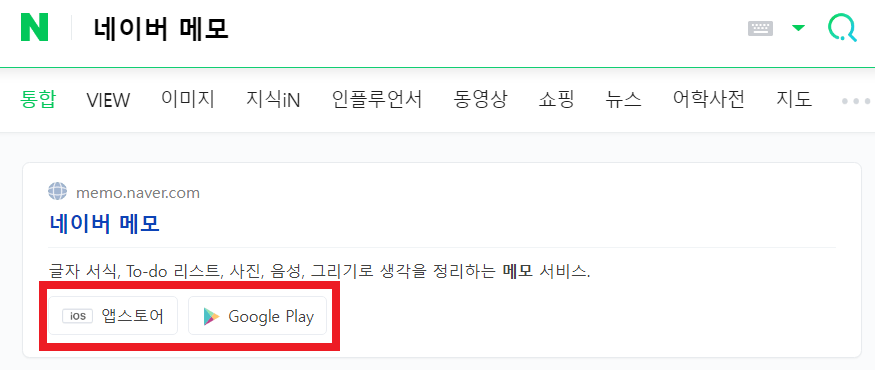
네이버 메모 앱 사용방법
네이버 메모 앱을 설치한 후 실행하면 로그인이 필요합니다. 네이버 아이디로 로그인하면 됩니다. 그러면 그 아이디로 컴퓨터로 로그인하면 동일한 메모를 확인할 수 있습니다. 네이버 아이디에 메모 내용들이 동기화되는 것이므로 네이버 아이디만 알면 기기를 가리지 않고 메모 확인이 가능합니다.
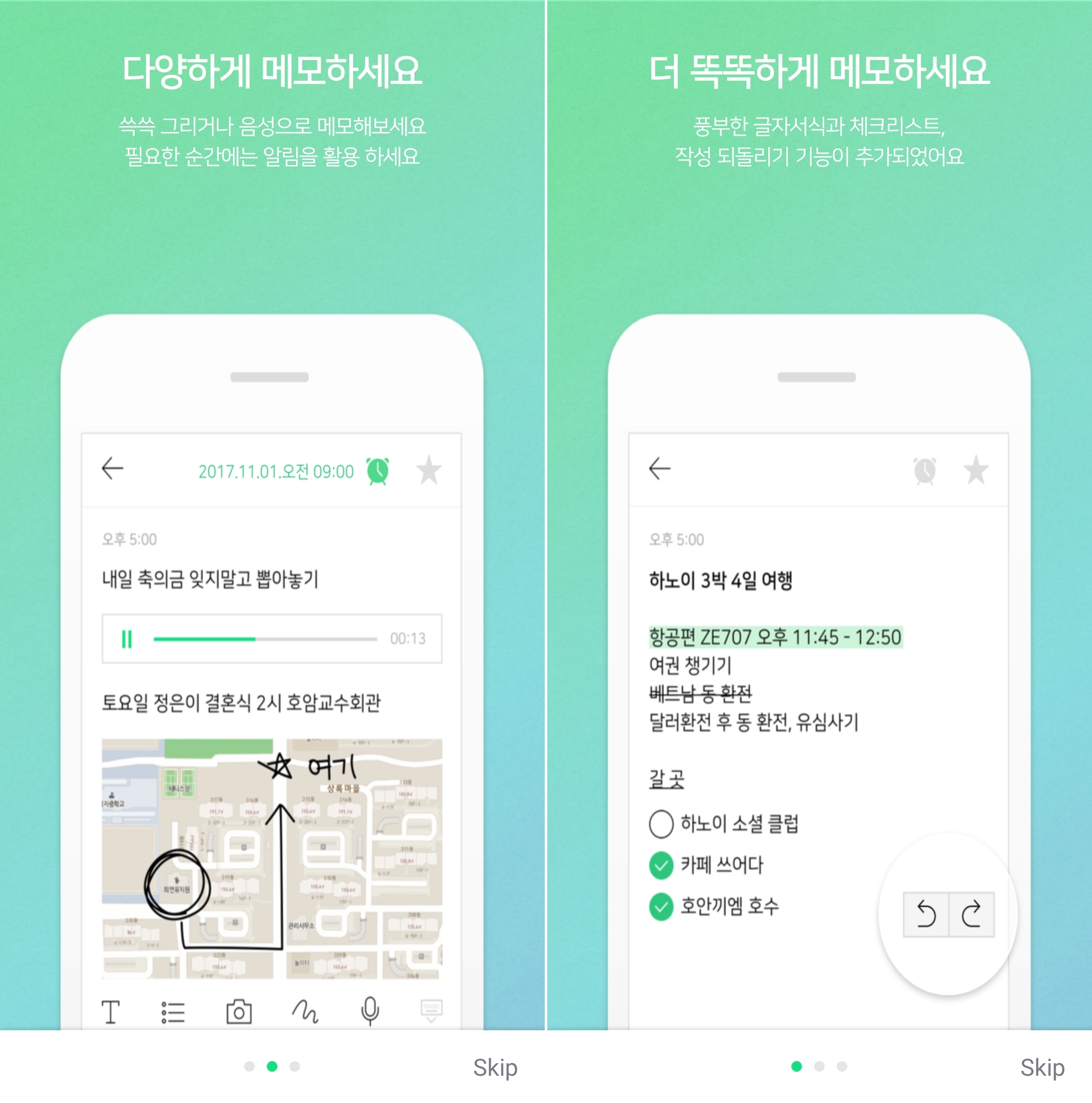
메모 리스트가 첫 화면에 보입니다. 리스트 하단에 버튼들이 모여 있습니다. 설정, 검색, 메모 선택, 메모 작성 순으로 버튼이 나열되어 있습니다. 메모 작성 버튼을 누르면 메모를 작성할 수 있습니다.
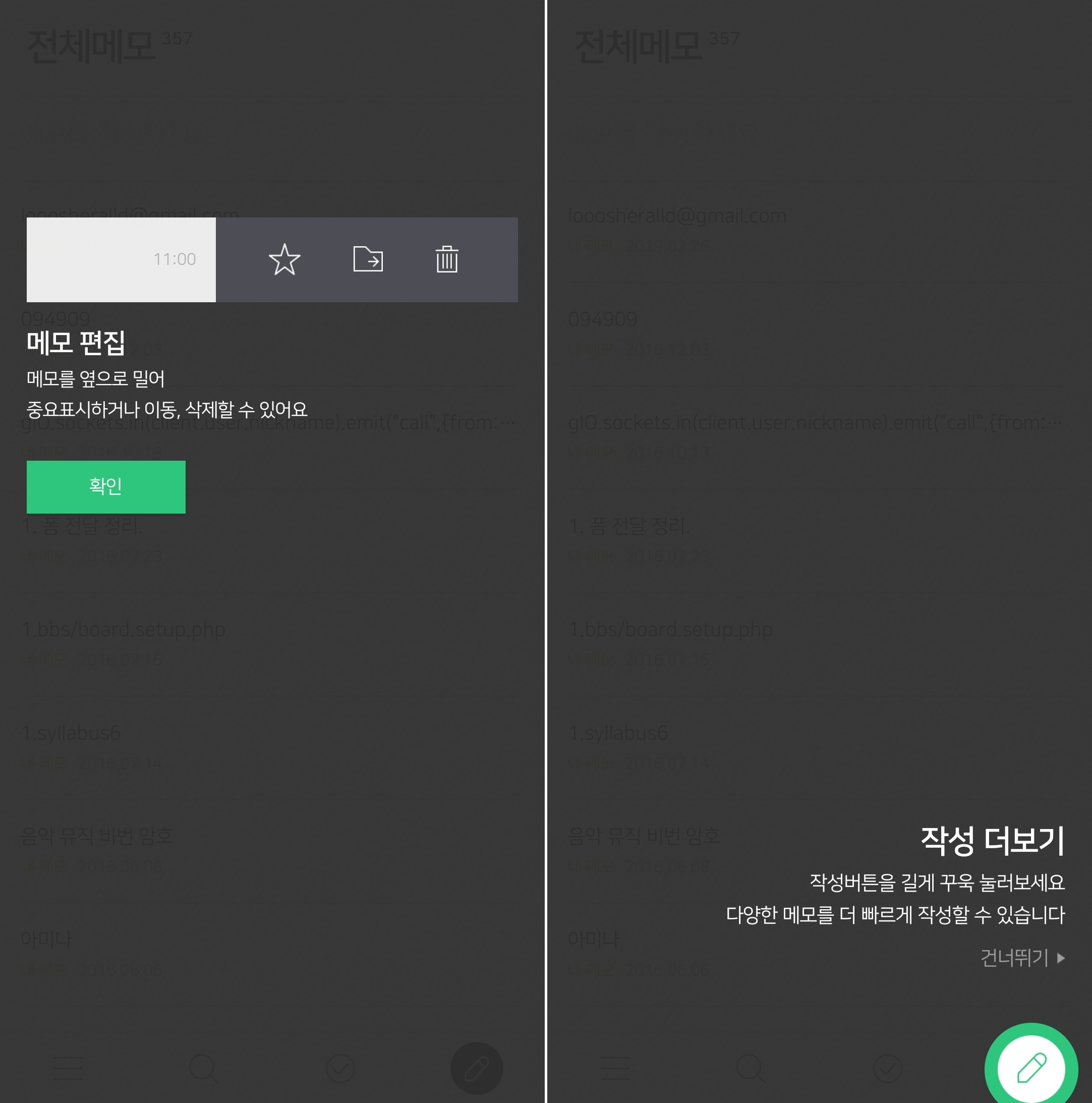
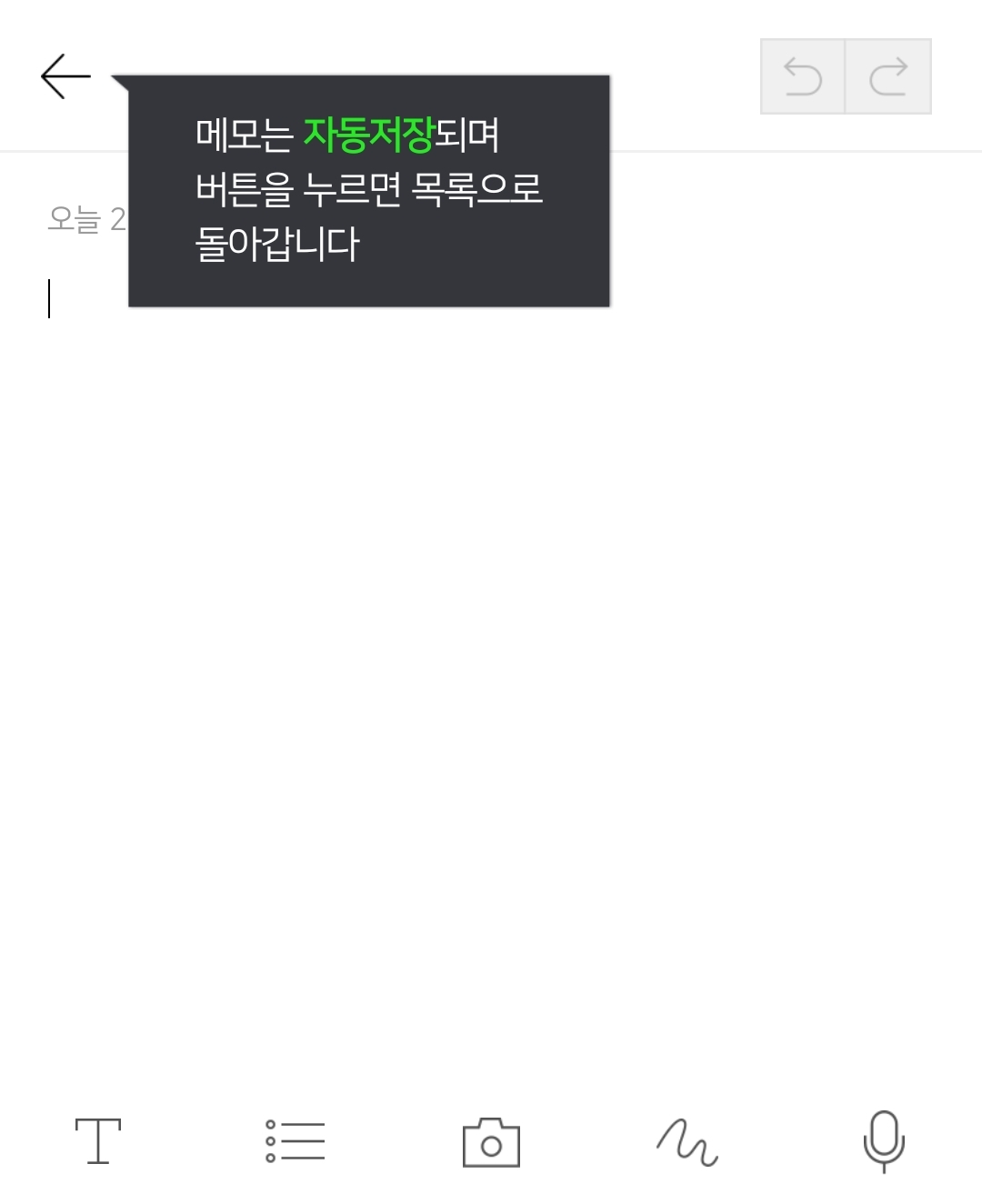
메모는 텍스트, 목록, 사진, 형광펜, 녹음 메모 작성 등을 할 수 있습니다. 모두 자동으로 저장되므로 따로 저장 버튼을 누를 필요가 없습니다. 메모 리스트에서 각 메모의 우측에서 좌측으로 쓸면 즐겨찾기, 폴더 이동, 휴지통 보내기를 하실 수 있습니다. 각각의 메모들은 폴더 별로 나누어 놓을 수도 있습니다. 폴더별로 나누어서 빠르게 자신이 필요한 메모를 정리해서 볼 수 있습니다.
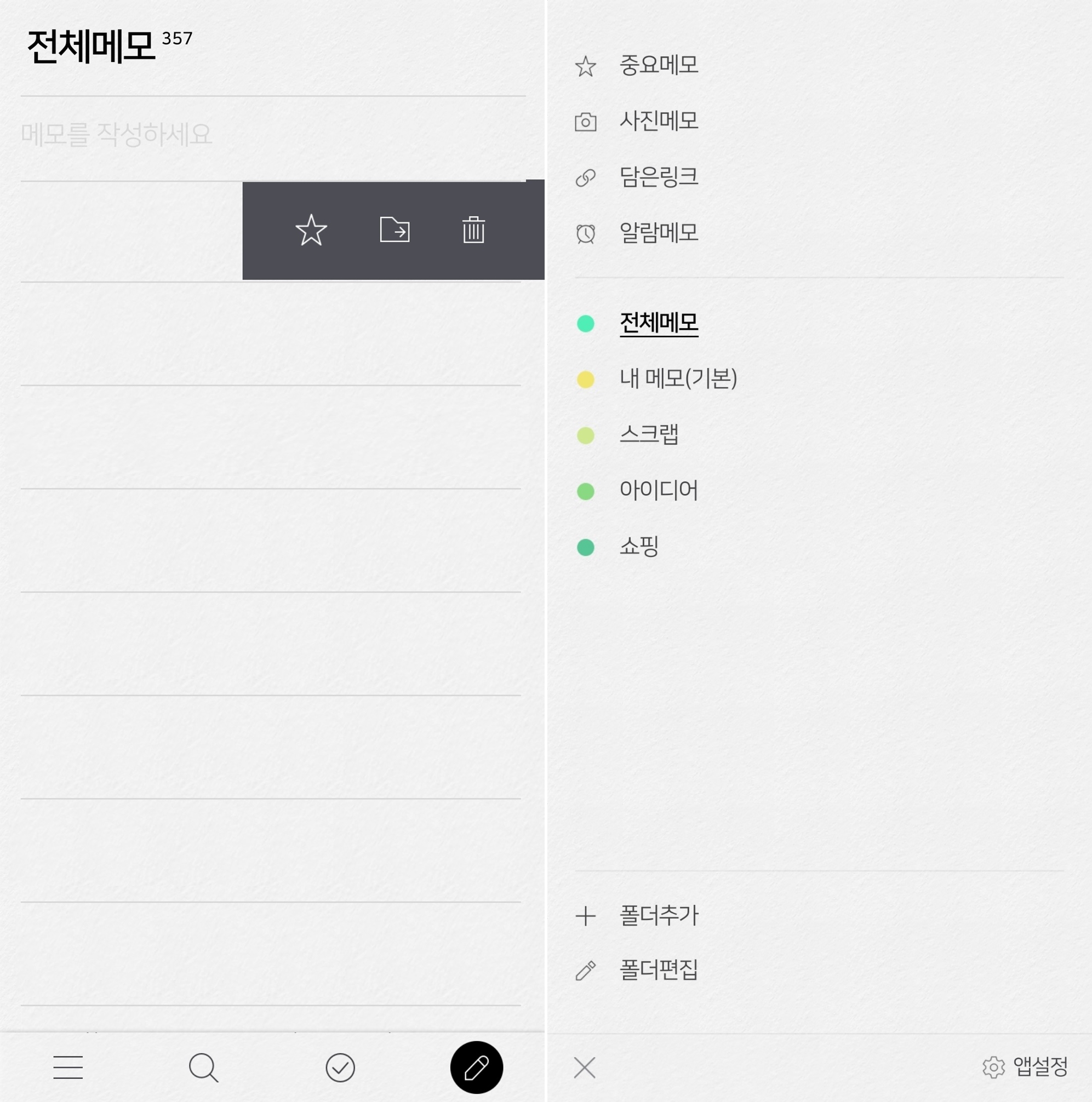
네이버 메모 특징
네이버 메모앱의 가장 큰 특징은 기기에 상관없이 동일한 메모를 볼 수 있다는 것입니다. 네이버 서버와 동기화가 되기 때문에 어디서 작성하든, 어디서든 동일한 메모를 찾아볼 수 있습니다. 대신에 다른 곳에서 삭제한 메모는 다른 기기에서도 모두 삭제된 것으로 보이기 때문에 이는 신경 쓸 필요가 있습니다. 그리고 핸드폰에서는 위젯으로 만들어서 항상 확인이 가능하기도 합니다. 컴퓨터에서는 네이버 아이디로 로그인한 후 메일 > 메모로 이동하면 바로 메모 확인이 가능합니다.
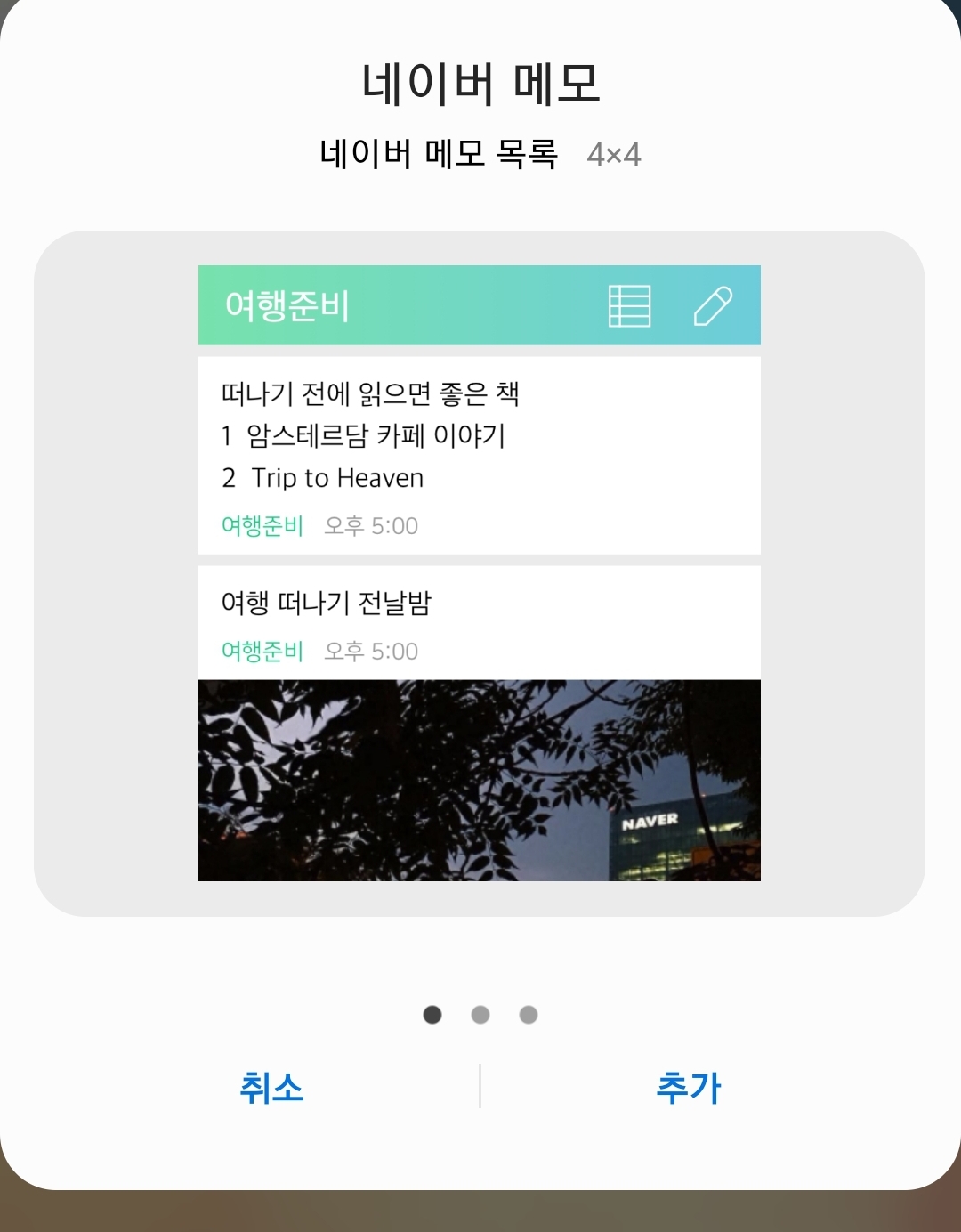
네이버 메모 앱 사용 후기
어디서나 동일하게 메모를 볼 수 있다는 점은 마치 애플 생태계처럼 느껴지기도 했습니다. 애플은 모바일, 맥, 태블릿 등에서 동기화가 잘 이루어집니다. 그래서 연속성을 유지할 수 있는데 네이버 메모 앱을 통해서도 그러한 느낌을 받아 볼 수 있었습니다. 업무상 필요한 것을 메모에 붙여두기 해두면, 이동하면서 핸드폰으로도 메모를 확인이 가능하기 때문입니다. 기존의 기본 메모 앱으로 불편한 점이 느껴지셨던 분들이라면 네이버 메모 앱을 추천드립니다.
'일상 생활 어플 앱' 카테고리의 다른 글
| 심박수 측정기 어플로 심박수 쟤는 방법(무료) (0) | 2022.08.09 |
|---|---|
| 자전거 주행기록 저장 앱 사용후기(스트라바) (0) | 2022.08.08 |
| 대학강의 무료로 듣고 공부하는 방법(에드위드 앱) (0) | 2022.08.06 |
| 앱으로 대중교통 출발 - 도착 시간 찾는 방법(버스, 지하철, 기차) (0) | 2022.08.05 |
| 기차예약을 앱으로 하는 방법(코레일톡) (0) | 2022.08.04 |



